MetaTrader Template – Các mẫu chứa một số cài đặt có sẵn khi sử dụng nền tảng MetaTrader 4, 5 là vô cùng quan trọng.
Các mẫu này không chỉ giúp các Trader tiết kiệm thời gian hơn mà còn giúp họ lưu lại được những thứ quan trọng để đối chiếu trong tương lai.
Thường, các Trader mới rất ít khi biết cách tận dụng các loại Template trên MT4 mà chủ yếu là thay đổi liên tục.
Trong bài viết này, Tô sẽ chia sẻ với các bạn Cách sử dụng MetaTrader Template từ A-Z và một số mẫu Template đơn giản hiệu quả hỗ trợ bạn phân tích biểu đồ nhanh hơn từ đó Có bước Khởi đầu với thị trường Forex nhanh hơn và chính xác hơn.
- MetaTrader Template là gì?
- Template mặc định cho MetaTrader
- Video cài Template Mặc định MetaTrader
- Sử dụng MetaTtrader Template lưu ý tưởng phân tích
- MetaTrader Template lưu các Indicator
- Cách tổ chức và quản lý Template trong MetaTrader 4, MT5
MetaTrader Template là gì?
MetaTrader Template là một loại mẫu lưu sẵn một số thiết lập cho biểu đồ kỹ thuật bao gồm các Thiết lập về Chart, Các chỉ báo – Indicators, Các đường trendline….
Lợi ích khi sử dụng MetaTrader Template đó là nó sẽ giúp bạn tiết kiệm thời gian; lưu trữ các ý tưởng giao dịch và các phân tích mà không bị mất đi. Các Template có thể được sử dụng lại bởi bất kỳ Broker nào trên cùng nền tảng MT4 hoặc MT5.

Lưu ý:
Với các Template được lưu bởi MT4 có thể hoạt động trong MT4 của các Broker khác nhau, nhưng chưa chắc hoạt động trên MT5 và ngược lại.
Các Template không chứa các Indicator mà chỉ chứa các Object như Trendline, Rectangle, Triangle, Test có thể hoạt động trên cả MT4 và MT5 của toàn bộ các Broker sử dụng MT4 và MetaTrader 5.
Bạn cũng có thể lưu các phân tích trên MetaTrader 4, 5 thành dạng Template sau đó đem chia sẻ với bạn bè để họ xem xét và góp ý giúp bạn hoặc ném đá vào mặt bạn.
Nên đọc lại: Hướng dẫn cài đặt và sử dụng MetaTrader 4 cho máy tính Windows, MacOS
Template mặc định cho MetaTrader
Vấn đề mà chúng ta giải quyết đó là khi mở một biểu đồ mới, MetaTrader sẽ để mặc định một biểu đồ đen kịt. Với các Trader sử dụng biểu đồ màu đen thì không cần phải Setup gì thêm. Nhưng nếu cứ mỗi lần mở biểu đồ lại phải thêm các Indicators rồi thiết lập lại sẽ rất mất thời gian.
Template mặc định cho MetaTrader 4 và 5 là một mẫu chứa những cài đặt sẵn, khi Trader mở bất kỳ Chart nào mới cũng chứa các cài đặt tương tự.
Để kích hoạt Template mặc định trong MT4, bạn chỉ cần Click chuột phải vào biểu đồ, chọn Save as Template và lưu lại với tên là Default.tpl
Bí kíp sử dụng Default Template hiệu quả:
Để sử dụng Default Teamplate hiệu quả, Tô khuyên bạn nên nghĩ tới mục đích sử dụng và những gì được sử dụng thường xuyên trên tất cả các Chart, màu sắc Chart phù hợp, các indicator hay dùng.
Ví dụ, trước khi Save Default Template Tô sẽ thêm vào các Indicators sau:
- Candle Closing Time Remining
- RSI (14)
- Stochastic (14,3,3)
- Exponential Moving Average 200
Phía trên là 4 Indicator mà Tô sử dụng nhiều nhất trong phân tích kỹ thuật.
Setup phần giao diện Chart bằng cách Click chuột phải vào Chart chọn Propeties:
Color Scheme: Black and White (Nến Bearish đen, nến Bullish xanh)
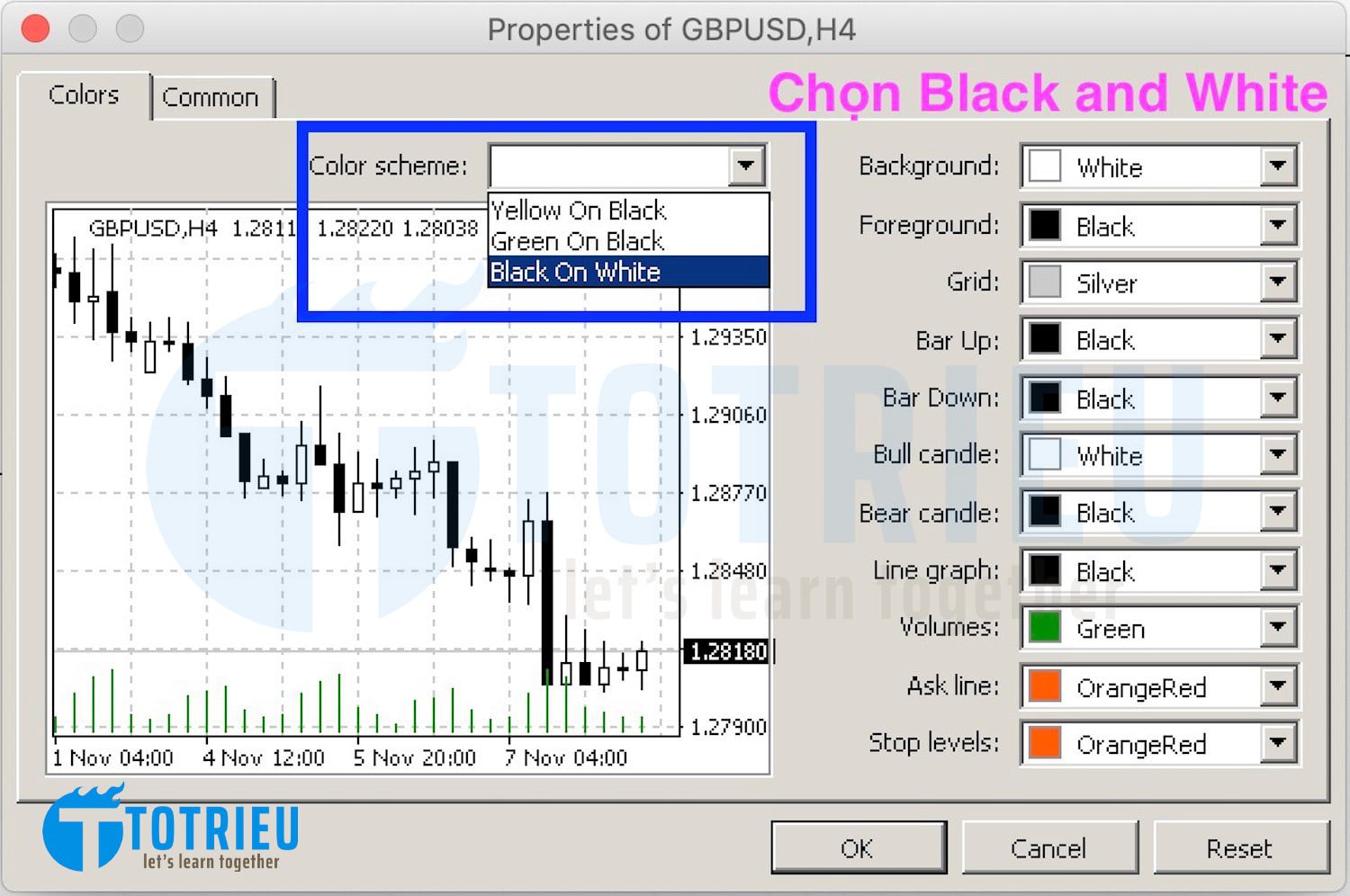
Phần Common:
- Grid: Không
- Chart Shift: Có – Hiển thị khoảng trống phía bên phải để có thêm không gian dự báo.
- Chart Autoscroll: Có – Tự động chạy về mức tỷ giá đang chạy hiện tại trên biểu đò
- Show OHLC: Có – Hiển thị giá Open – High – Low – Close ở góc trên cùng bên trái.
- Candlesticks: Biểu đồ nến Nhật
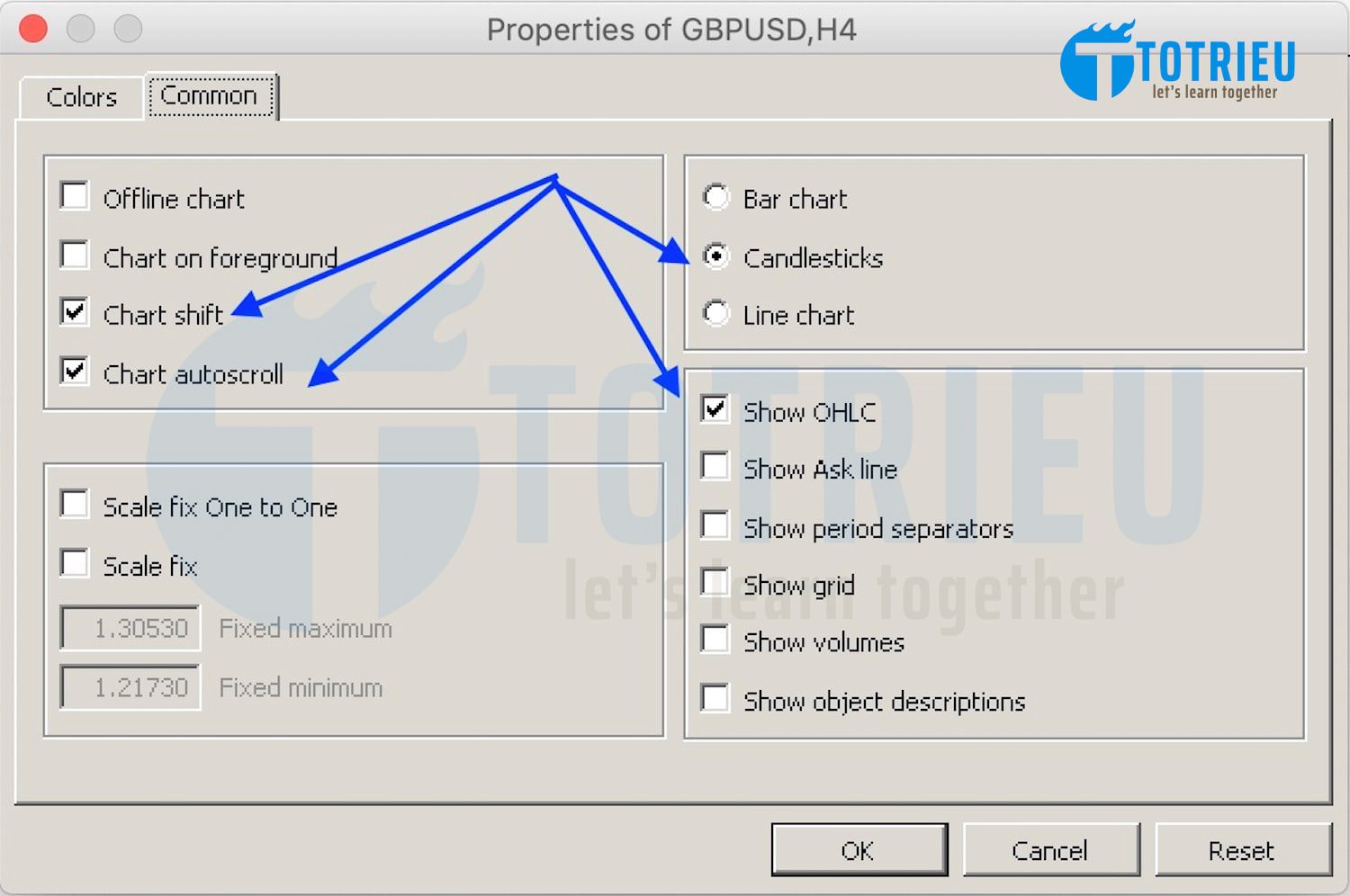
Tải về Indicator và các Template: https://www.tohaitrieu.net/best-metatrader-4-indicators-template/
Lưu ý: Nếu bạn sử dụng Chart đen hoặc tối màu, Tô khuyên các chỉ báo và các Trendline nên dùng màu trắng. Hoặc các màu tương phản. Bạn có thể xem xét thử một Setting Black Chart dưới đây
Tải về Template Black: http://bit.ly/metatrader-black-template

Video cài Template Mặc định MetaTrader
Sử dụng MetaTrader Template lưu ý tưởng phân tích
Vấn đề: Sau khi phân tích dài hạn (Tuần hoặc quý) mỗi lần mở ra và vẽ thêm một Trendline vào sẽ làm biến dạng và rối phân tích ban đầu. Hôm sau mở ra thì sẽ không thấy phân tích của 2 ngày trước đó nữa. Nếu load lại Default Template thì sẽ mất hết phân tích trước đó.
Template trong bất kỳ Platform nào cũng sẽ hỗ trợ bạn giải quyết vấn đề này.
Thói quen bạn phải luyện tập để hình thành đó là phải Lưu lại các phân tích dạng Template và đối chiếu sau khi phân tích đó đã bị Stop Loss hoặc Take Profit.
Muốn đối chiếu lại, bạn chỉ cần Click chuột phải vào biểu đồ chọn Load Template và Chọn Template đã lưu hoặc Chọn luôn Template xổ xuống nếu trước đó bạn lưu luôn vào thư mục Template của MetaTrader 4 hoặc MT5.
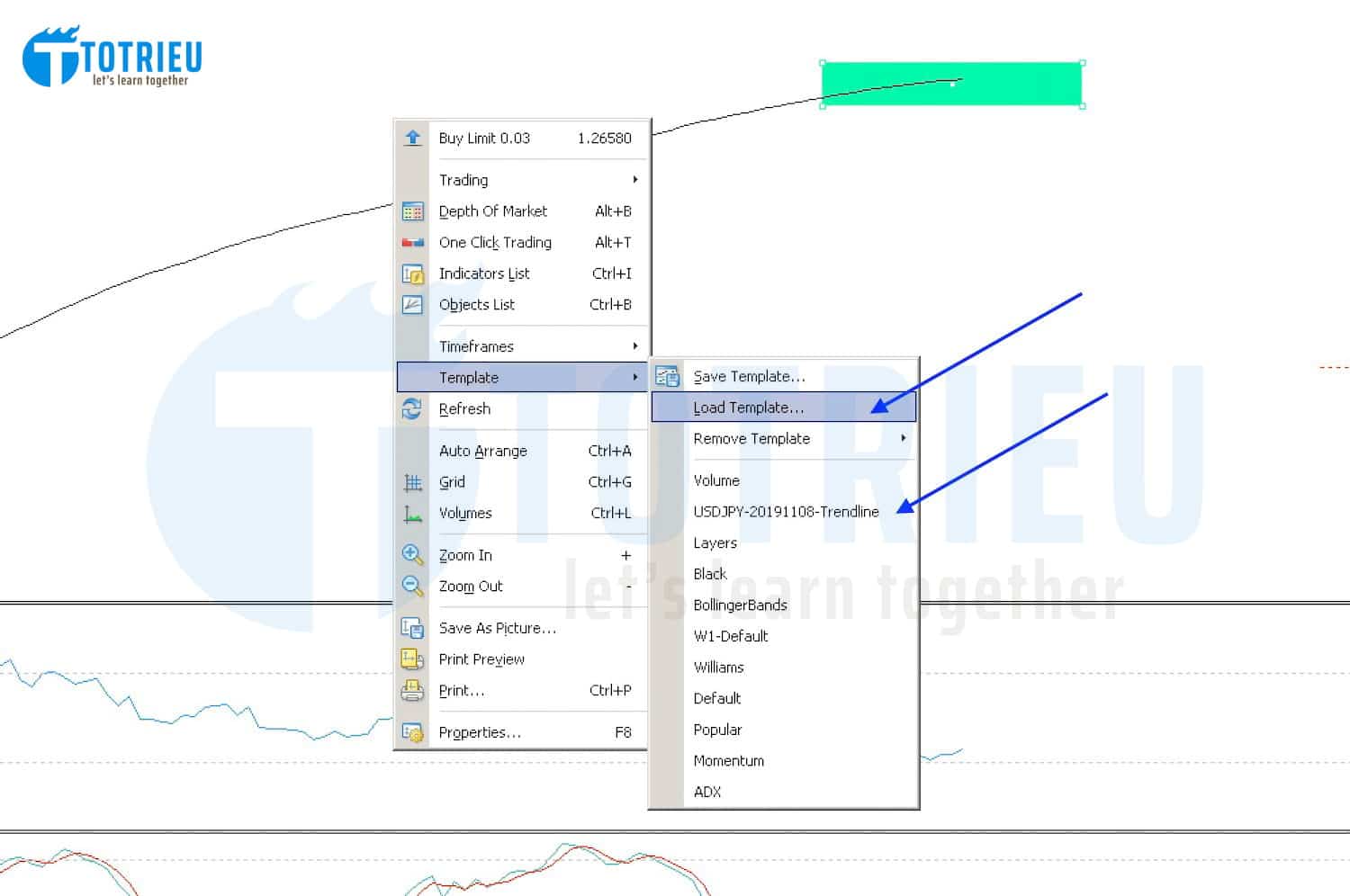
MetaTrader Template lưu các Indicator
Vấn đề hầu hết người mới gặp phải khi dùng các Trading Platform là việc liên tục phải thêm lại các chỉ báo – Indicators và thiết lập các thông số rất tốn thời gian.
Một ứng dụng khác của MetaTrader 4 đó là lưu các Setup của Indicators sau đó nếu cần thì chỉ cần Load lại mà không cần tốn công thiết lập.
Ví dụ:
Stochastic Tô hay sử dụng thông số là Stoch (14,3,3) nhưng khi thêm mới nó sẽ là Stoch(5,3,3) lại phải sửa lại 5 -> 14 sau đó Save mất rất nhiều bước.
Nếu bạn Thêm Indicator Stochastic vào một Default Chart với Setting thông số (14,3,3) thì khi load lại Template auto setup cho bạn.
Cách tổ chức và quản lý Template trong MetaTrader 4, MT5
Tô có thói quen Lưu Template hay dùng để phân tích kỹ thuật vào thư mục mặc định của MT4 hoặc MT5 theo thứ tự:
- 01-EMA.tpl
- 02-RSI.tpl
- 03-Bollinger-Bands.tpl
- 04-MACD.tpl
Với các phân tích kỹ thuật thì Tô sẽ lưu vào thư mục riêng.
Ví dụ:
Tạo thư mục XAU/USD sau khi phân tích tuần XAU/USD sẽ lưu với tên: XAUUSD-201911W45-Trendline.tpl
Mục đích là nhìn vào cái tên File lưu Tô sẽ biết luôn mình làm gì với phân tích đó. Bóc tách File các bạn sẽ thấy mục đích:
- XAUUSD – Tên cặp tiền tệ
- 201911W45 – Tuần 45 tháng 11 năm 2019 nhưng khi lưu năm trước tới tháng thì lúc lọc theo tên nó sẽ tự sắp thứ tự từ trên xuống dưới.
- Trendline – Phân tích xu hướng
Nếu phân tích có Harmonic Cypher, Tô sẽ lưu tên thành: XAUUSD-201911W45-Harmonic-Cypher.tpl
Trên đây là toàn bộ những kinh nghiệm của Tô trong việc sử dụng MetaTrader Template. Tô tin rằng với những bí kíp này bạn sẽ tiết kiệm được rất nhiều thời gian, làm việc khoa học hơn và có mục đích hơn.
Xem toàn bộ Video hướng dẫn MetaTrader: https://www.youtube.com/playlist?list=PLVApUWVm_1G-Iq-O8RmD3bKN5dP2RIvvs
Chúc các bạn giao dịch thành công!


![[CẬP NHẬT] Gold tuần này - Xu hướng Forex - Dự báo Giá dầu WTI - Phân tích Bitcoin tuần 15-2024](https://www.tohaitrieu.net/wp-content/uploads/2024/04/CAP-NHAT-Gold-tuan-nay-Xu-huong-Forex.jpg)


![[CẬP NHẬT] Gold tuần này - Xu hướng Forex - Giá dầu WTI - Bitcoin tuần 12-2024 (18 - 24/03)](https://www.tohaitrieu.net/wp-content/uploads/2024/03/CAP-NHAT-Gold-tuan-nay-Xu-huong-Forex.jpg)
